ວິທີຈັບຄູ່ໂມງ Android Wear ຫຼາຍໜ່ວຍກັບໂທລະສັບໜ່ວຍດຽວ
ໃຫ້ພິຈາລະນາວິທີການ ຈັບຄູ່ໂມງ Android Wear ຫຼາຍໜ່ວຍກັບໂທລະສັບໜ່ວຍດຽວ ດ້ວຍຄູ່ມືງ່າຍໆທີ່ຈະຊ່ວຍໃຫ້ທ່ານສາມາດແລ່ນໂມງ Android ຫຼາຍຢ່າງຢູ່ໃນສະຖານທີ່ດຽວ. ສະນັ້ນເບິ່ງຄູ່ມືສະບັບສົມບູນທີ່ສົນທະນາຂ້າງລຸ່ມນີ້ເພື່ອສືບຕໍ່.
ມີ smartwatches ປະເພດຕ່າງໆຢູ່ໃນຕະຫຼາດຢູ່ທີ່ນີ້, ບາງອັນແມ່ນເນັ້ນໃສ່ຈຸດປະສົງການອອກກໍາລັງກາຍ, ໃນຂະນະທີ່ຄົນອື່ນສຸມໃສ່ການນໍາໃຊ້ແບບທໍາມະດາແລະການເຮັດທຸລະກິດ. ໃຜກໍຕາມທີ່ເປັນເຈົ້າຂອງ smartwatch ປະເພດເຫຼົ່ານີ້ ຫຼືໂມງ Android Wear ອາດຈະຈໍາເປັນຕ້ອງໄດ້ເຊື່ອມຕໍ່ ແລະຖອດສາຍກັບໃຜດ້ວຍອຸປະກອນສະມາດໂຟນຂອງເຂົາເຈົ້າພ້ອມກັນ. ນີ້ແມ່ນຄວາມວຸ້ນວາຍແທ້ໆ ແລະຍັງເປັນທີ່ຊັດເຈນວ່າບໍ່ເກີນ XNUMX ຊົ່ວໂມງສາມາດອຸທິດໃຫ້ກັບໂທລະສັບສະເພາະໃນເວລານັ້ນໄດ້. ຢ່າງໃດກໍຕາມ, ຖ້າທ່ານເປັນຜູ້ຫນຶ່ງທີ່ຍັງປະເຊີນກັບບັນຫານີ້ແລະຊອກຫາວິທີທີ່ຈະເຊື່ອມຕໍ່ໄດ້ຢ່າງງ່າຍດາຍກັບ Android ຫຼາຍໂມງໃສ່ໃນອຸປະກອນຂອງທ່ານ, ມັນເປັນການຍາກທີ່ຈະຊອກຫາມັນໂດຍກົງໃນການຕັ້ງຄ່າຫຼືຄວາມມັກຂອງອຸປະກອນ. ໂຊກດີ, ມີວິທີການທີ່ຝ່າຍດຽວກັນສາມາດໄດ້ຮັບແລະຫຼັງຈາກນັ້ນຜູ້ໃຊ້ສາມາດຈັບຄູ່ກັບ androids ຫຼາຍຕົວໃສ່ໂມງພ້ອມໆກັນ. ໃນບົດຄວາມນີ້, ພວກເຮົາໄດ້ຂຽນກ່ຽວກັບວິທີນີ້ເພື່ອໃຫ້ທ່ານສາມາດເຂົ້າໃຈໄດ້. ຖ້າເຈົ້າໃດສົນໃຈຢາກຮຽນຮູ້ວິທີນີ້, ກະລຸນາສືບຕໍ່ອ່ານບົດຄວາມນີ້ໃຫ້ຈົບ!
ວິທີຈັບຄູ່ໂມງ Android Wear ຫຼາຍໜ່ວຍກັບໂທລະສັບໜ່ວຍດຽວ
ວິທີການແມ່ນງ່າຍດາຍຫຼາຍແລະກົງໄປກົງມາແລະທ່ານພຽງແຕ່ຕ້ອງການທີ່ຈະປະຕິບັດຕາມຂັ້ນຕອນທີ່ງ່າຍດາຍໂດຍຄໍາແນະນໍາຂັ້ນຕອນທີ່ປຶກສາຫາລືຂ້າງລຸ່ມນີ້ເພື່ອດໍາເນີນການ.
ຂັ້ນຕອນການຈັບຄູ່ໂມງ Android Wear ຫຼາຍອັນກັບໂທລະສັບໜ່ວຍດຽວ
#1 ກ່ອນອື່ນໝົດ, ຈັບຄູ່ smartwatch ກັບອຸປະກອນຂອງທ່ານ ແລ້ວຢ່າຖອດສາຍອອກ. ໄປທີ່ແອັບ Android Wear ຢູ່ໃນອຸປະກອນຂອງທ່ານ ແລະຈາກບ່ອນນັ້ນທ່ານຄວນຈະສາມາດເບິ່ງໄດ້ວ່າໂມງເຊື່ອມຕໍ່ກັບອຸປະກອນຂອງທ່ານຫຼືບໍ່.
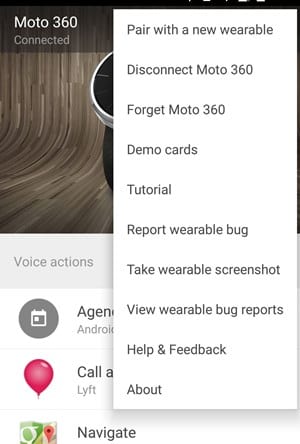
#2 ທີ່ຍັງເຫຼືອຢູ່ໃນແອັບພລິເຄຊັນພຽງແຕ່ຊອກຫາແຖບເລື່ອນລົງຢູ່ເທິງສຸດຂອງໜ້າຈໍ. ພຽງແຕ່ຄລິກໃສ່ເມນູເລື່ອນລົງແລະຈາກນັ້ນເລືອກທາງເລືອກທີ່ເອີ້ນວ່າ " ເພີ່ມໂມງໃໝ່ . ແຕະທີ່ຕົວເລືອກນີ້ຈາກນັ້ນແລະຫຼັງຈາກນັ້ນຫນ້າຈໍການຕັ້ງຄ່າໃຫມ່ຈະປາກົດຢູ່ໃນຫນ້າຈໍ.
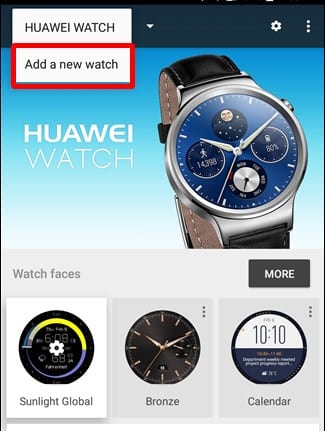
#3 ເຮັດໃຫ້ໂມງໃໝ່ຂອງເຈົ້າສາມາດຄົ້ນພົບໄດ້ ແລະຢູ່ໃນໜ້າຈໍແຖບແອັບດຽວກັນ. ເມື່ອໂມງຂອງທ່ານຖືກສ້າງຂື້ນໂດຍແອັບ, ເລືອກໂມງ ແລະຈາກນັ້ນກົດປຸ່ມຕົກລົງ. ໃຫ້ຄູ່ໂມງໃຫມ່ທີ່ຈະເຮັດໄດ້ອັດຕະໂນມັດ. ເມື່ອນີ້ສໍາເລັດ, ທ່ານຈະເຫັນວ່າໂມງໃຫມ່ໄດ້ຖືກເພີ່ມເຂົ້າໃນອຸປະກອນເຖິງແມ່ນວ່າໂມງທີ່ຜ່ານມາຍັງບໍ່ໄດ້ຖືກລຶບຖິ້ມ.
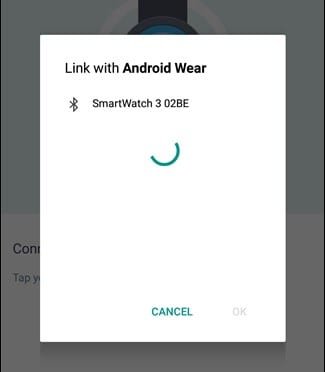
#4 ເຮັດຊ້ໍາຂັ້ນຕອນຂ້າງເທິງສໍາລັບ smartwatch ອື່ນໆຂອງທ່ານທີ່ທ່ານຕ້ອງການເພີ່ມໃສ່ອຸປະກອນແລະດັ່ງນັ້ນມັນຄວນຈະຖືກຈັບຄູ່ກັບອຸປະກອນ. ໃນປັດຈຸບັນດ້ວຍວິທີການນີ້, ທ່ານຈະສາມາດເພີ່ມຈໍານວນຊົ່ວໂມງໃນອຸປະກອນແຕ່ຍັງສາມາດໃຊ້ໄດ້ພຽງແຕ່ຫນຶ່ງຊົ່ວໂມງໃນເວລາໃດຫນຶ່ງ.
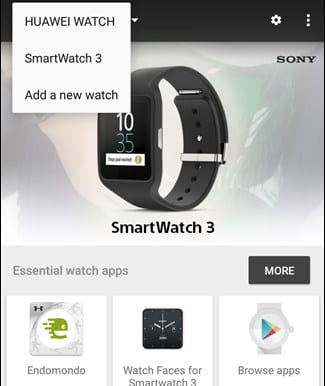
#5 ທ່ານຈະຈໍາເປັນຕ້ອງໄດ້ສະຫຼັບລະຫວ່າງໂມງແລະສໍາລັບການທີ່ພຽງແຕ່ຄລິກໃສ່ເມນູ dropdown ໄດ້ອີກເທື່ອຫນຶ່ງ, ທ່ານຮູ້ວ່າມັນໄດ້ຖືກຈັດໃສ່ໃນແຈເທິງສຸດຂອງຫນ້າຈໍ app ໄດ້. ຈາກນັ້ນເລືອກໂມງທີ່ທ່ານຕ້ອງການໃຊ້. ນັ້ນເອງ!
ໃນທີ່ສຸດ, ຫຼັງຈາກທີ່ໄດ້ອ່ານບົດຄວາມທັງຫມົດນີ້, ທ່ານອາດຈະຕ້ອງໄດ້ຮຽນຮູ້ກ່ຽວກັບວິທີການຫຼືວິທີການເຊື່ອມຕໍ່ໂທລະສັບ Android ຈໍານວນຫນຶ່ງໃສ່ໂມງກັບອຸປະກອນໂທລະສັບສະຫຼາດຫນຶ່ງ. ພວກເຮົາໄດ້ຂຽນຂໍ້ມູນຄົບຖ້ວນສົມບູນໃນບົດຄວາມນີ້ໃນຮູບແບບທີ່ງ່າຍທີ່ສຸດໂດຍໃຊ້ວິທີທີ່ງ່າຍທີ່ສຸດເພື່ອໃຫ້ແຕ່ລະຄົນສາມາດເຂົ້າໃຈຄວາມຮູ້ໂດຍຜ່ານມັນ.
ພວກເຮົາຫວັງວ່າທ່ານຈະມັກຂໍ້ມູນຂອງຂໍ້ຄວາມນີ້, ຖ້າເປັນດັ່ງນັ້ນ, ກະລຸນາໃຊ້ເວລາທີ່ຈະແບ່ງປັນມັນກັບຄົນອື່ນ. ຢ່າລືມແບ່ງປັນຄວາມຄິດເຫັນຫຼືຄໍາແນະນໍາຂອງທ່ານກ່ຽວກັບຂໍ້ຄວາມນີ້, ທ່ານຮູ້ວ່າມີກ່ອງຄໍາເຫັນທີ່ອຸທິດຕົນເພື່ອຈຸດປະສົງນີ້ສະແດງໃຫ້ເຫັນຂ້າງລຸ່ມນີ້. ສຸດທ້າຍ, ຂອບໃຈສໍາລັບການອ່ານຂໍ້ຄວາມນີ້!








